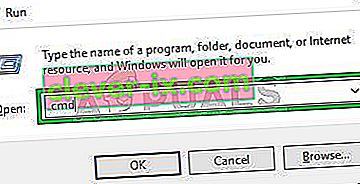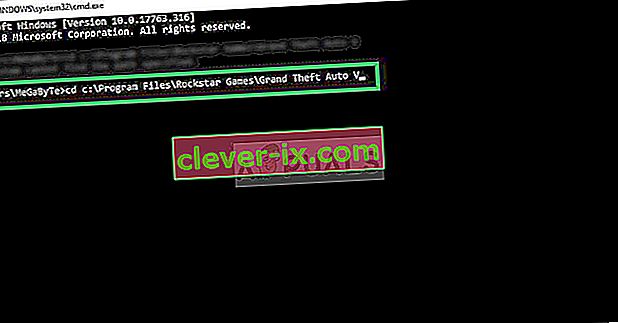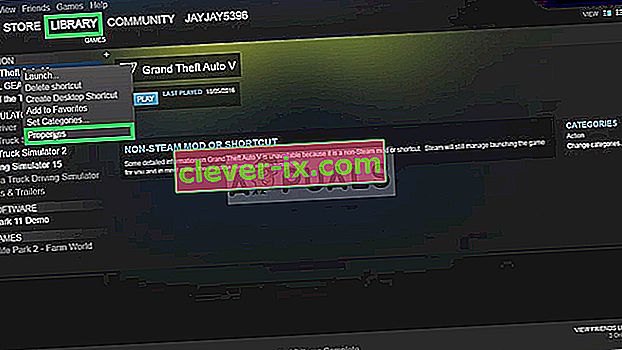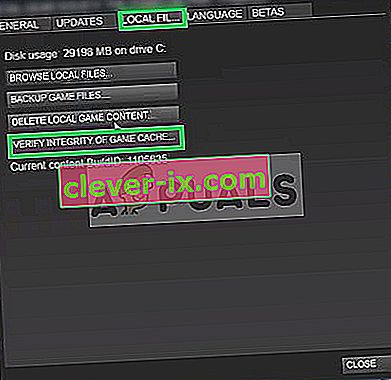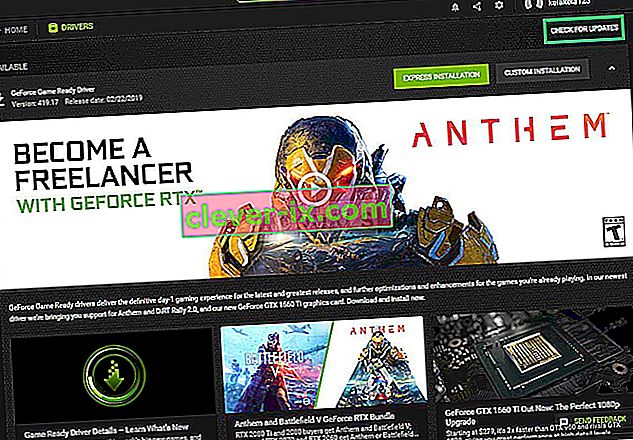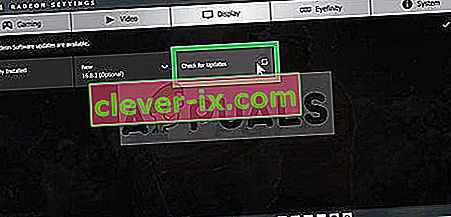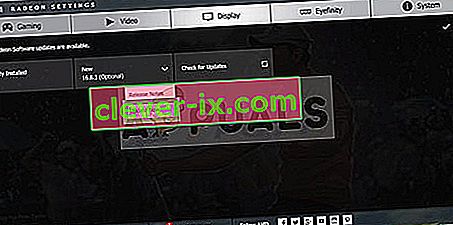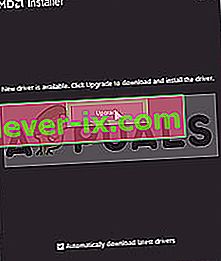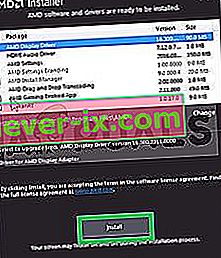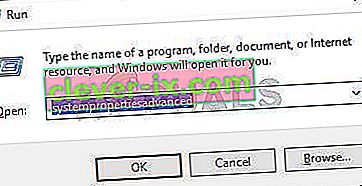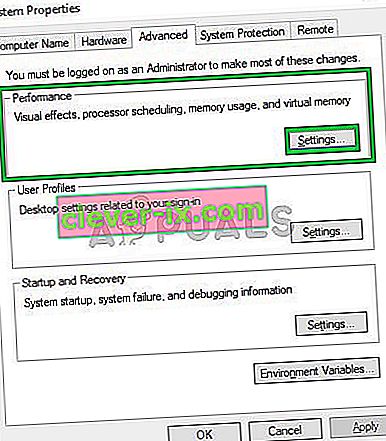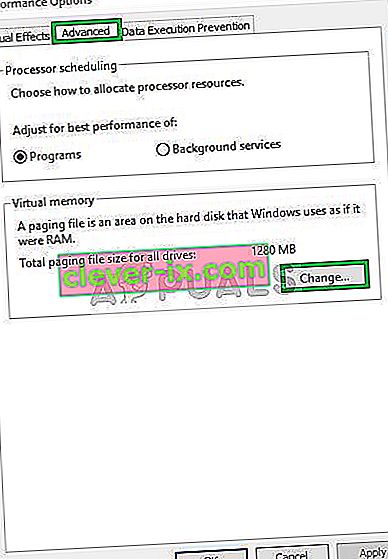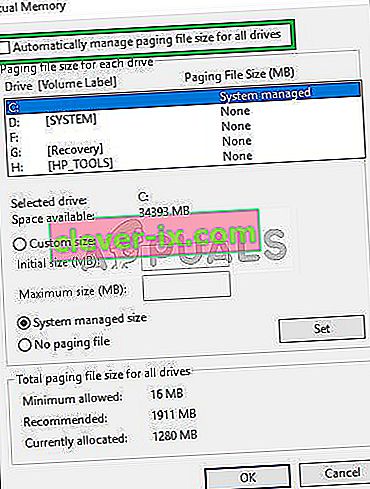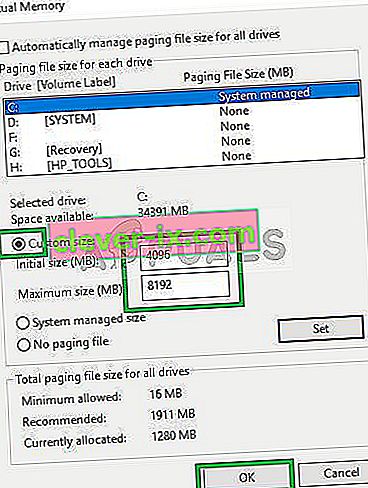Grand Theft Auto V est un jeu vidéo d'action-aventure développé par Rockstar North et publié par Rockstar Games. Il est sorti en septembre 2013 pour PlayStation 3 et Xbox 360, en novembre 2014 pour PlayStation 4 et Xbox One, et en avril 2015 pour Microsoft Windows.

Cependant, tout récemment, de nombreux rapports ont fait état d'un crash du jeu au démarrage. Cette erreur persiste que vous tentiez de lancer le jeu directement ou même via le lanceur. Dans cet article, nous vous expliquerons certaines des raisons pour lesquelles cette erreur peut être déclenchée et vous fournirons des solutions viables pour résoudre le problème.
Qu'est-ce qui fait planter GTA V au démarrage?
Malheureusement, la cause de l'erreur ne peut pas être spécifiée, mais selon nos rapports, certaines des causes les plus courantes étaient:
- Fichiers manquants: il est possible que le jeu manque certains fichiers ou que certains fichiers aient été corrompus. Le jeu ne se lance pas correctement si certains fichiers du jeu sont manquants.
- Pilotes graphiques: Parfois, si les pilotes de la carte graphique ne sont pas à jour, cela peut causer des problèmes avec certains éléments du jeu, entraînant ainsi des plantages fréquents et même des problèmes au démarrage.
- Fuites de mémoire: il existe une mémoire virtuelle sur chaque partition du disque dur. Cette mémoire virtuelle agit comme une RAM temporaire et traite les informations avant de les envoyer à la RAM. Si cette mémoire est faible, cela peut provoquer des plantages fréquents ou même des problèmes de démarrage.
Maintenant que vous avez une compréhension de base des causes, nous allons passer aux solutions.
Solution 1: vérification des fichiers de jeu.
Il est possible que le jeu manque certains fichiers ou que certains fichiers aient été corrompus. Le jeu ne se lance pas correctement si certains fichiers du jeu sont manquants. Par conséquent, dans cette étape, nous allons vérifier les fichiers du jeu et nous assurer que les fichiers du jeu sont complets.
Ce processus diffère pour les versions Steam et les versions non-Steam du jeu
Pour les versions non-Steam:
- Appuyez sur les boutons " Windows + R " de votre clavier.
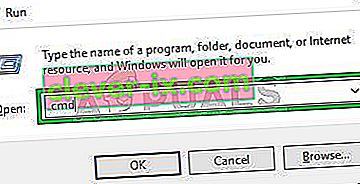
- Tapez « cmd » dans le champ Exécuter et appuyez sur Entrée
- Tapez maintenant " cd c: \ Program Files \ Rockstar Games \ Grand Theft Auto V " et appuyez sur Entrée
Remarque: si vous avez installé le jeu dans un répertoire différent, saisissez l'adresse du dossier d'installation du jeu.
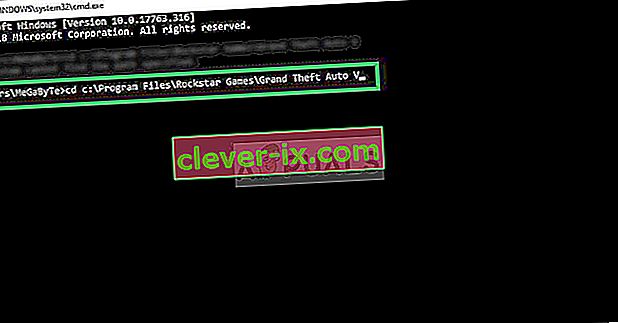
- Tapez maintenant " GTAVLauncher.exe-verify " et appuyez sur Entrée
- Le lanceur de jeu va maintenant s'ouvrir et commencer à vérifier les fichiers du jeu.
- Une fois les fichiers vérifiés, essayez d' exécuter le jeu
Pour les versions Steam:
- Lancez Steam et connectez-vous à votre compte
- Allez dans la bibliothèque section et droit - Cliquez sur le jeu
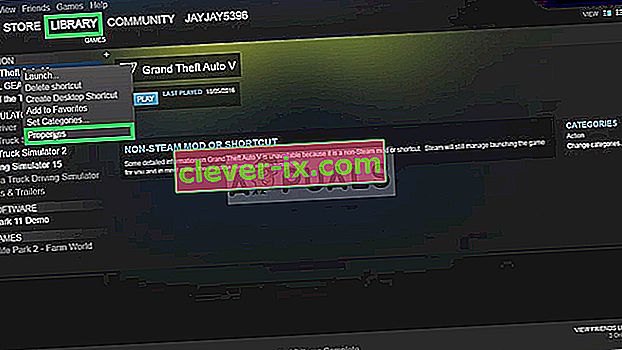
- Sélectionnez Propriétés
- Après cela, cliquez sur l' option Fichiers locaux et cliquez sur l'option « Vérifier l'intégrité du cache de jeu »
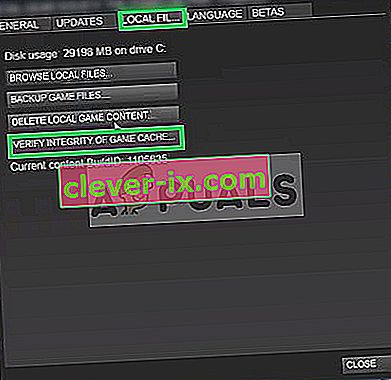
- Cela prendra un certain temps à vérifier une fois que c'est fait, essayez d'exécuter le jeu
Solution 2: mise à jour des pilotes graphiques.
Parfois, si les pilotes de la carte graphique ne sont pas à jour, cela peut causer des problèmes avec certains éléments du jeu, entraînant ainsi des plantages fréquents et même des problèmes au démarrage. Par conséquent, nous mettrons à jour les pilotes graphiques avec les derniers afin d'éradiquer ce problème.
Pour les utilisateurs Nvidia:
- Cliquez sur la barre de recherche sur le côté gauche de la barre des tâches

- Tapez Geforce Experience et appuyez sur Entrée
- Cliquez sur la première icône pour ouvrir l' application

- Après vous être connecté , cliquez sur l' option « Pilotes » en haut à gauche

- Dans cet onglet, cliquez sur l' option " Vérifier les mises à jour " en haut à droite
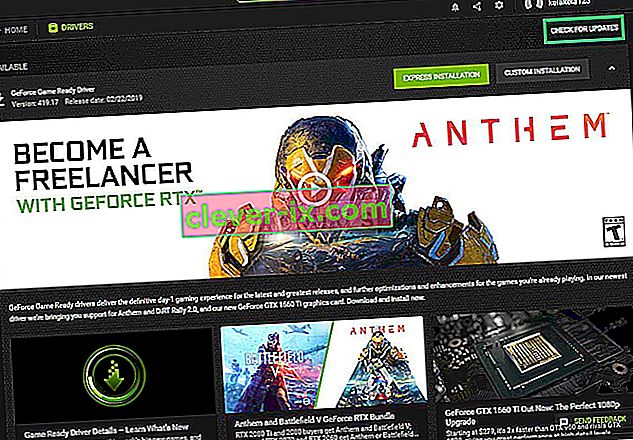
- Après cela, l'application vérifiera si de nouvelles mises à jour sont disponibles
- Si les mises à jour sont disponibles, un bouton « Télécharger » apparaîtra

- Une fois que vous avez cliqué dessus, le pilote commencera à télécharger
- Une fois le pilote téléchargé, l'application vous donnera l'option d' installation « Express » ou « Personnalisée ».
- Cliquez sur l' option d'installation « Express » et le pilote sera automatiquement installé

- Maintenant, essayez de lancer le jeu
Pour les utilisateurs AMD:
- Droit - Cliquez sur le bureau et sélectionnez AMD Radeon Settings

- Dans les paramètres , cliquez sur Mises à jour dans le coin inférieur droit

- Cliquez sur " Vérifier les mises à jour "
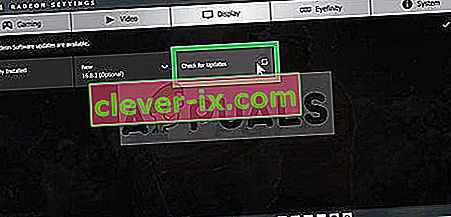
- Si une nouvelle mise à jour est disponible, une nouvelle option apparaîtra
- Cliquez sur l'option et sélectionnez Mettre à jour
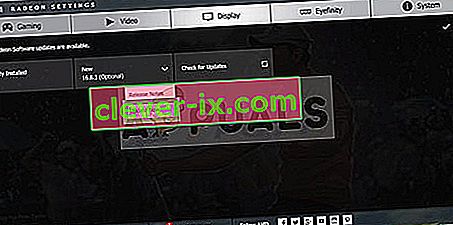
- Le programme d' installation AMD démarre, cliquez sur Mettre à niveau
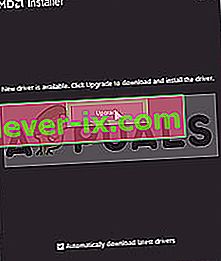
- L'installateur va maintenant préparer le package, cochez toutes les cases et cliquez sur Installer
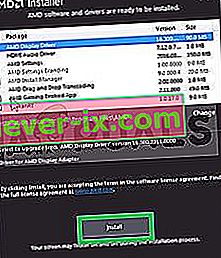
- Cela va maintenant télécharger le nouveau pilote et l'installer automatiquement
- Redémarrez votre ordinateur et essayez d'exécuter le jeu.
Solution 3: augmenter la mémoire virtuelle
Il existe une mémoire virtuelle sur chaque partition du disque dur. Cette mémoire virtuelle agit comme une RAM temporaire et traite les informations avant de les envoyer à la RAM. Si cette mémoire est faible, cela peut provoquer des plantages fréquents ou même des problèmes de démarrage. Par conséquent, dans cette étape, nous augmenterons la mémoire virtuelle pour laquelle
- Appuyez sur les boutons « Windows + R » pour ouvrir l'invite d'exécution
- Tapez « systempropertiesadvanced » dans la course rapide.
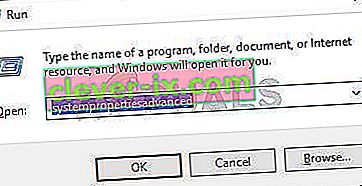
- Sous la rubrique Performances , cliquez sur " Paramètres "
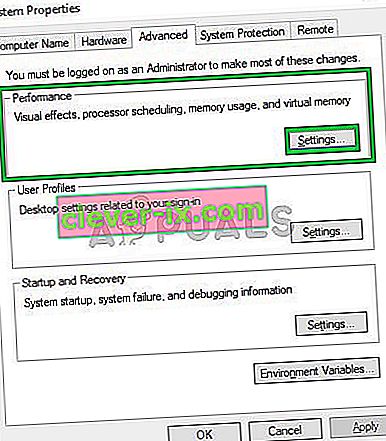
- Maintenant, dans les options de performance , cliquez sur l' option « Modifier » sous l' onglet « Avancé »
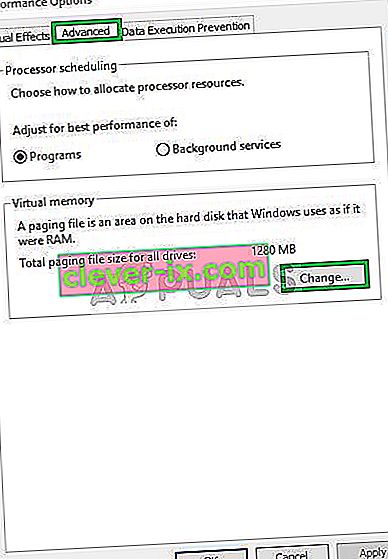
- Décochez l'option " Gérer automatiquement l'archivage des pages pour tous les lecteurs "
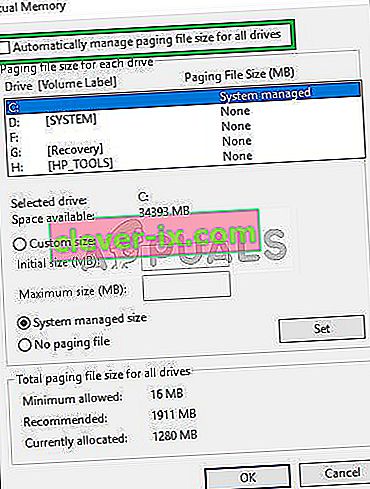
- Cochez la case « Définir manuellement » et tapez « 4096 » dans l' option « Taille initiale » et « 8192 » dans l' option « Taille finale ».
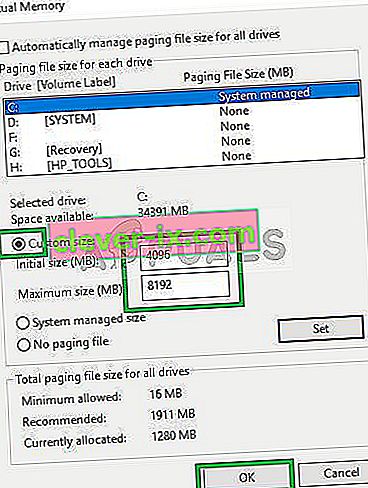
- Cliquez sur « OK » et appliquez vos paramètres
- Redémarrez votre ordinateur pour que les paramètres prennent effet et essayez d'exécuter le jeu